Guía óptima sobre cómo comprimir un archivo MOV utilizando los mejores compresores
Abreviatura de una película, MOV se considera un formato de archivo para el reproductor QuickTime. Utiliza el códec MPEG-4 y puede contener varias pistas al almacenar películas u otros archivos de video. Cuando nos referimos a la tasa de bits del formato de video, es de 2900 kbps para MOV. Obviamente, MOV está ocupando un espacio de memoria más grande. En este caso, puede ser molesto transferir o enviar videos de este formato a través de Internet.
Dado que los archivos MOV son voluminosos debido a la calidad, sería difícil compartirlos o cargarlos en línea. Como sabemos, las aplicaciones de mensajes tienen limitaciones para enviar archivos adjuntos como videos. Por lo tanto, comprimir videos es una forma ideal de resolver este problema. Sin más explicación, aquí hay algunos medios viables para comprimir archivos .mov en computadoras Mac y Windows.
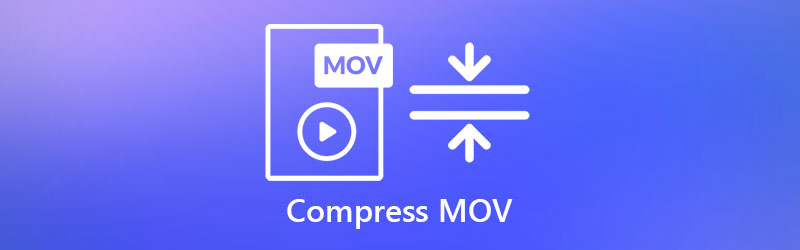
- Parte 1. Manera rápida de comprimir MOV en Mac y Windows
- Parte 2. Comprimir MOV en QuickTime
- Parte 3. Comprimir MOV en iMovie
- Parte 4. Comprimir MOV con un servicio en línea
- Parte 5. Preguntas frecuentes sobre la compresión de MOV
Parte 1. Manera rápida de comprimir MOV en Mac y Windows
La primera solución que puede usar para ayudarlo a comprimir video QuickTime o MOV es Convertidor de video Vidmore. Este programa de escritorio está diseñado para reducir significativamente el tamaño del archivo de video. Además, admite casi todos los formatos de video como MP4, AVI, MOV, MKV, WMV, etc. Además, viene con varias formas de reducir el tamaño del archivo de video.
Con este programa, puede recortar o cortar la duración del video, lo que da como resultado un tamaño de archivo más pequeño. Alternativamente, puede personalizar la tasa de compresión y reducir la resolución del video. De esta manera, puede lograr un tamaño de archivo reducido. La herramienta tiene mucho que ofrecer, desde fusiones de video, recortador, rotador, etc. Descubra cómo comprimir videos de Quicktime siguiendo las pautas a continuación.
Paso 1. Adquirir el compresor de video
Lo primero es lo primero, tome este programa en su computadora. Simplemente haga clic en el disponible Descarga gratis botones. Asegúrese de obtener el enlace de descarga apropiado para el sistema operativo de su computadora. Luego, instale y ejecute el programa.
Paso 2. Accede al compresor de video
A continuación, vaya al Caja de herramientas pestaña para acceder a las funciones del programa. Luego, acceda a la Compresor de video haciendo clic en él en el menú. Subir el video que desea comprimir haciendo clic en el Más botón y cargando un archivo.
Ajuste el porcentaje a su tasa de compresión deseada usando el control deslizante. Después de eso, puede ajustar la resolución y el formato de video según sus necesidades. Pegar Comprimir una vez realizada toda la configuración.
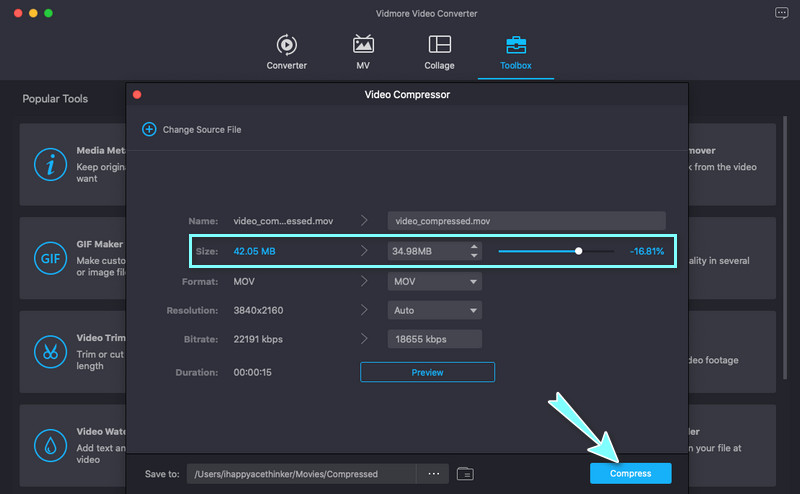
Paso 3. Accede a Video Trimmer para reducir el archivo
Desde el Caja de herramientas pestaña, seleccione la Recortadora de video del menú. Agrega el video que deseas editar. Luego, puede mover los manillares y ajustarlos a la duración deseada. También puede configurar los puntos de inicio y final para recortar el archivo de video. A continuación, haga clic en Exportar y hacer algunas configuraciones necesarias.
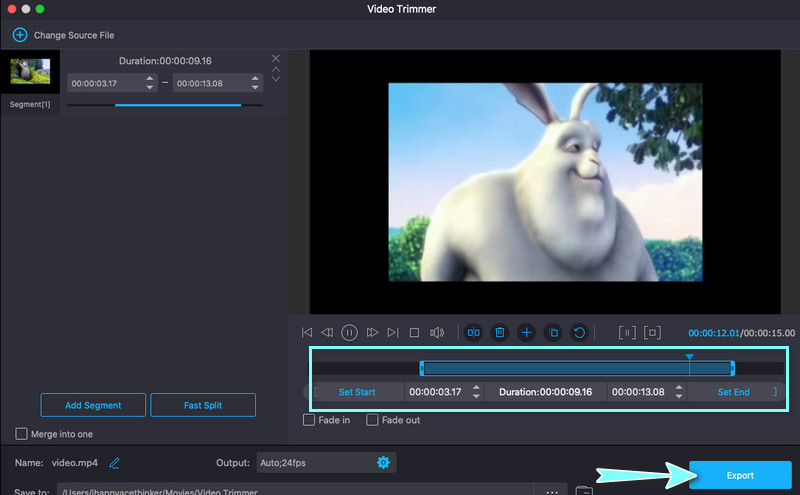
Parte 2. Comprimir MOV en QuickTime
Quizás esté buscando una forma nativa de comprimir sus archivos. En realidad, QuickTime no solo está diseñado para la transmisión multimedia. También puede utilizar el programa para manipular videos. Además, le permite cortar y recortar videos. Más importante aún, puede comprimir videos al personalizar la dimensión del video. Aprenda a comprimir videos en QuickTime usando el tutorial a continuación.
Paso 1. En su Mac, inicie la aplicación QuickTime. Luego, abra el archivo de video que desea comprimir.
Paso 2. Después de eso, exporte el archivo y elija la dimensión o resolución de video más adecuada. Para hacer esto, simplemente navegue hasta Archivo > Exportar como > Opción.
Paso 3. Seleccione las resoluciones y la calidad apropiadas de las opciones proporcionadas según sus necesidades, y listo.

Parte 3. Comprimir MOV en iMovie
Otro programa nativo de Mac que puede usar para comprimir videos QuickTime es iMovie. Es un editor de video diseñado para dispositivos Apple como iPhone, iPad y Mac. La característica que más nos impresiona de este programa es la capacidad de compartir archivos. Puede compartirlo en casi todas las plataformas de medios e incluso reproducirlo en todos los dispositivos, incluidos Mac, iPhone y Apple TV. Por otro lado, aquí hay un tutorial sobre cómo comprimir un archivo .mov en Apple iMovie.
Paso 1. Abre iMovie en tu Mac. Luego, importe y edite sus archivos MOV como de costumbre.
Paso 2. Una vez que haya terminado de editar su video MOV, puede exportar y comprimir el archivo. Ampliar la Expediente opción haciendo clic en el Compartir icono en la esquina superior derecha.
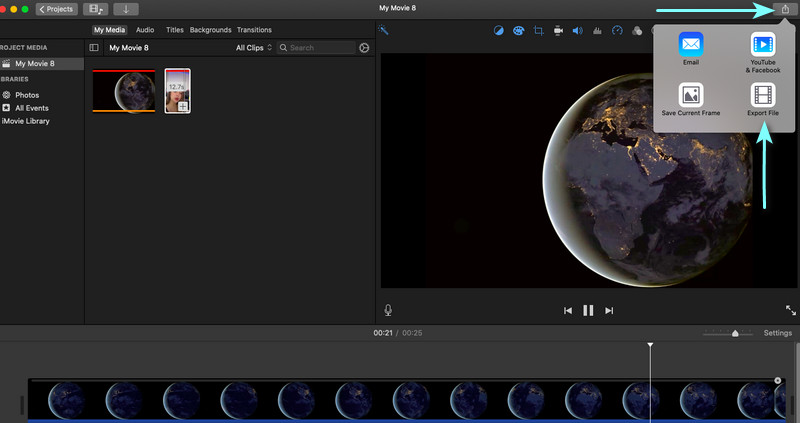
Paso 3. A continuación, seleccione el Exportar archivo opción y centrarse en la Resolución y Calidad de la película que está editando.
Paso 4. Modifique las configuraciones mencionadas y observe cómo disminuye el tamaño del archivo. Hacer clic próximo seguir adelante. Escriba el nombre del archivo y establezca una ubicación para el archivo. Finalmente, golpea Salvar.
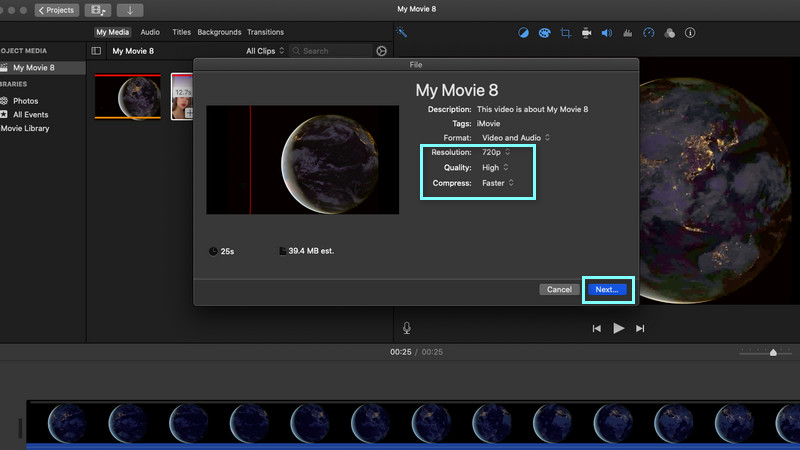
Parte 4. Comprimir MOV con un servicio en línea
Otro método factible y gratuito que podría emplear para comprimir un archivo de video QuickTime es usando el Compresor de video en línea gratuito por Vidmore. Es un programa basado en la web para ayudarlo a reducir el tamaño del archivo de video directamente desde la página web. Como todos sabemos, las aplicaciones basadas en la web brindan comodidad ya que no necesita descargar una aplicación. Siempre que el usuario tenga acceso a una conexión a Internet y un navegador, la herramienta puede realizar la tarea de manera rápida y efectiva.
Además, no experimentará desaprobación cuando el video sea grande en tamaño o número. Además, se acepta cualquier formato de vídeo de entrada. Le permite procesar videos 4K y HD a gran velocidad. Además de eso, no deja marca de agua en los videos comprimidos usando el programa, y la calidad está garantizada excelente.
A continuación, estos son los pasos que debe seguir para aprender a comprimir un video de QuickTime.
Paso 1. Acceda al compresor de video en línea gratuito
En primer lugar, visite el sitio web oficial del programa usando cualquier navegador como Chrome, IE, Safari y Firefox.
Paso 2. Instala el iniciador de video
Clickea en el Comprimir ahora en la interfaz principal del sitio web. Luego, instale rápidamente el lanzador para activar el programa. Una vez hecho esto, puede ubicar el archivo MOV de destino desde la carpeta de su computadora y cargarlo en la aplicación web.
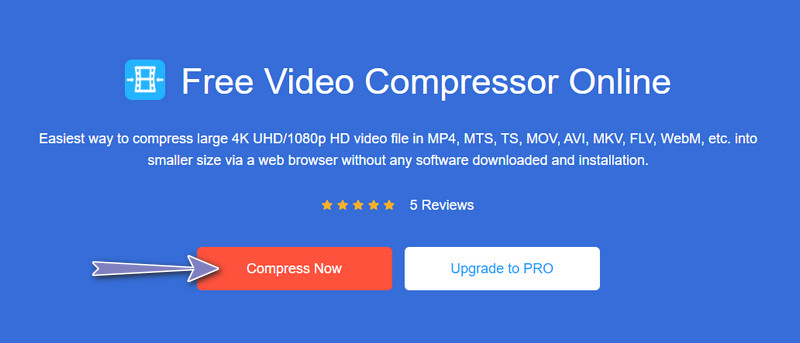
Paso 3. Ajustar el grado de compresión
Ahora, mueva la bola deslizante de compresión y ajústela de acuerdo con sus necesidades de grado de compresión de video. A continuación, personalice la resolución, el formato o la tasa de bits del video para reducir significativamente el tamaño del archivo.
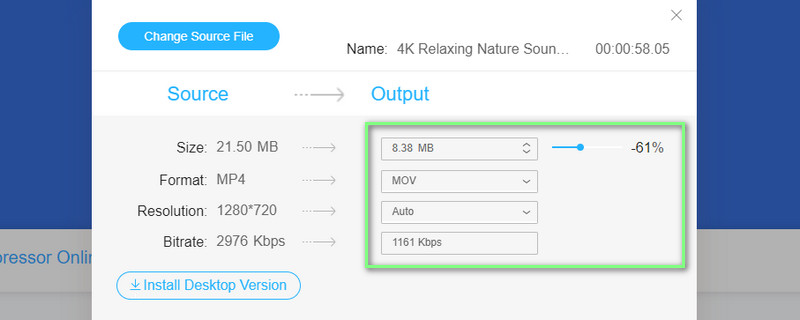
Paso 4. Comenzar la operación de compresión
Finalmente, haga clic en el Comprimir botón para confirmar el proceso. Espere a que finalice el proceso y podrá obtener una vista previa del video de salida desde la ventana emergente.
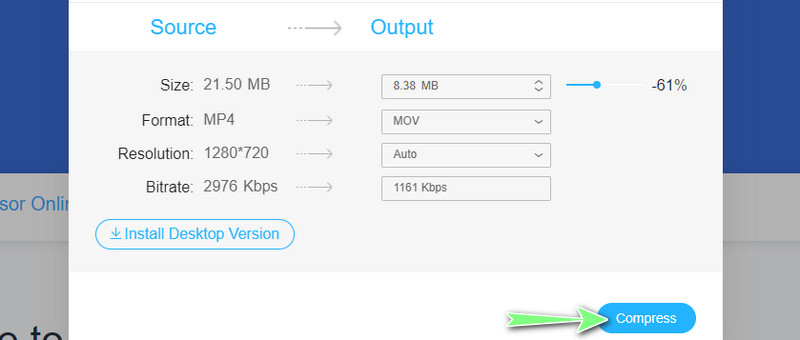
Parte 5. Preguntas frecuentes sobre la compresión de MOV
¿Cómo puedo comprimir un archivo de video MP4?
Cualquier compresor de video puede funcionar con archivos MP4. Ya sea que esté utilizando un programa móvil o de escritorio, los archivos MP4 son fáciles de comprimir. Tomemos, por ejemplo, Vidmore Free Video Compressor Online. Simplemente cargue su archivo MP4 y elija la calidad, resolución, tamaño de video, etc. que desee. Una vez configurado, simplemente comience con la operación de compresión.
¿Puedo comprimir un archivo de video grande?
Sí. La cuestión es que debe encontrar un programa que no tenga limitaciones en lo que respecta al tamaño del video de entrada. En realidad, puedes encontrar muchos programas en línea.
¿Cómo puedo enviar un video grande por correo electrónico?
Puede variar dependiendo de la plataforma que esté utilizando. Es diferente cuando se trata de Outlook, Gmail e iCloud. Esta vez, usaremos iCloud. Simplemente diríjase a la pestaña Redacción y coloque una marca de verificación en la casilla de verificación Usar envío de correo al enviar archivos adjuntos grandes. Finalmente, envíe su correo electrónico con el video adjunto.
¿Cómo optimizar un video para la web?
Puede optimizar o comprimir un video para la web mediante el uso de un compresor de video confiable. Solo asegúrese de convertir al formato compatible con HTML5. Con este fin, puede usar Vidmore Video Converter para comprimir y exportar a diferentes formatos de video.
Conclusión
Esta guía lo guió a través del proceso de reducción del tamaño de video MOV. El contenido también comparte 4 formas prácticas de comprimir un archivo de video QuickTime. Podemos categorizarlos como métodos nativos y de terceros. Mientras tanto, comprimir archivos de video grandes como MOV no tiene que ser un proceso laborioso, complicado y largo para terminar.
Por lo tanto, investigamos las mejores soluciones para realizar esta tarea lo más rápido posible. ¿Qué método o aplicación estás usando para comprimir videos? Puede probar cada programa mencionado y compartir con otros sobre su experiencia.
Consejos MOV
-
Soluciones MOV
-
Comprimir video
-
Tiempo rapido


